显卡驱动怎么回退到上个版本 Win10显卡驱动如何退回到上个版本
更新时间:2023-11-19 10:04:47作者:yang
显卡驱动怎么回退到上个版本,在使用Windows 10操作系统时,我们经常会遇到各种问题,其中之一就是显卡驱动的更新,尽管更新显卡驱动可能带来一些新的功能和性能提升,但有时候我们可能会遇到兼容性问题或者一些不稳定的情况。为了解决这些问题,退回到上个版本的显卡驱动可能成为一种解决方案。如何在Win10系统中回退到上个版本的显卡驱动呢?接下来我们将一起探讨这个问题。
方法如下:
1.在Windows10桌面,右键点击桌面上的“此电脑”图标。在弹出的菜单中选择“属性”菜单项。
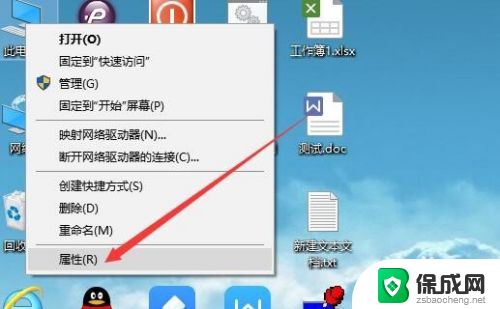
2.这时会打开Windows10系统窗口,点击左侧边栏的“设备管理器”菜单项。
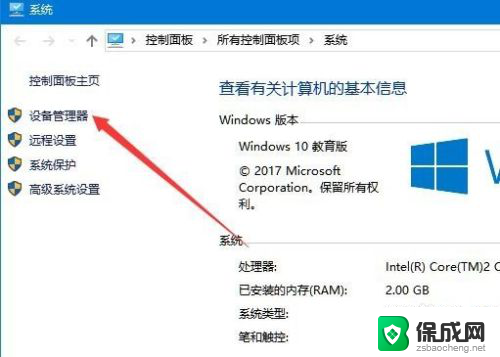
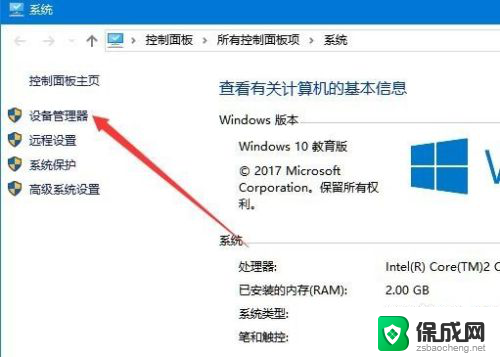
3.这时会打开Windows10系统的设备管理器窗口,在窗口中找到“显示适配器”一项。
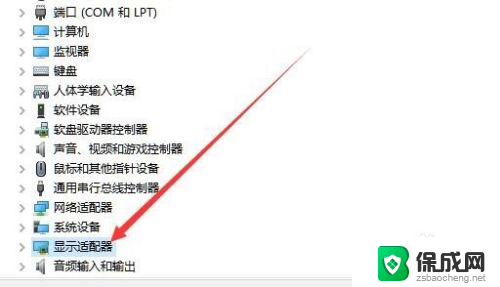
4.在展开的显示适配器驱动中,右键点击显卡驱动程序,在弹出菜单中选择“属性”菜单项。
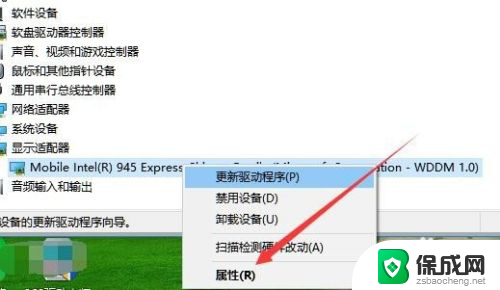
5.这时就会打开Windows10的显卡驱动属性窗口,在这里点击“驱动程序”选项卡。
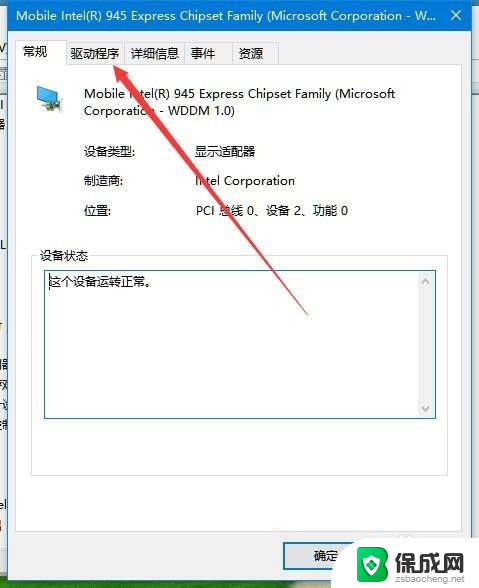
6.在打开的驱动程序页面中,点击“回退驱动程序”按钮。
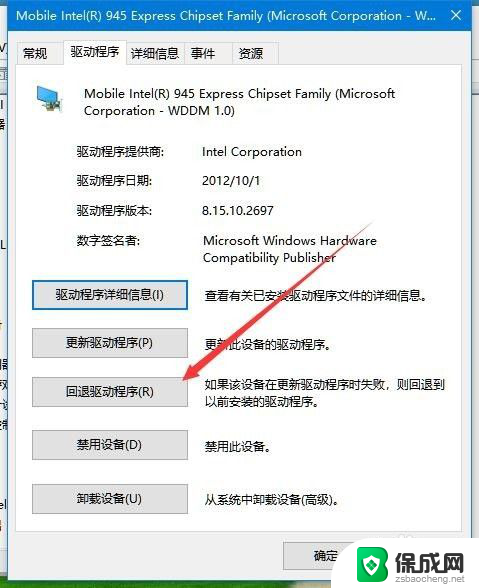
7.接下来选择为何回退驱动的理由,最后点击“是”按钮。这样系统就会自动回退到上一个版本的显卡驱动程序了。
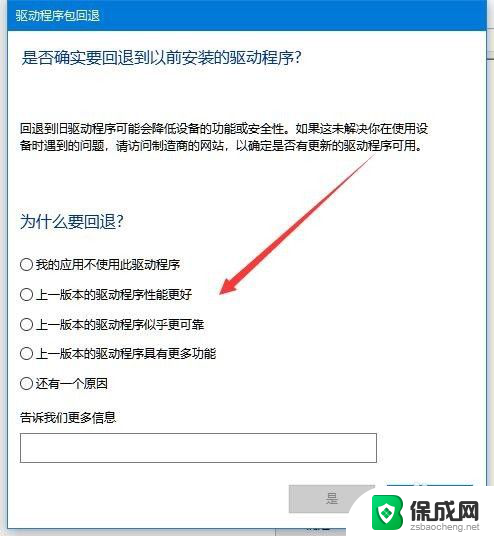
以上就是如何回退显卡驱动到上个版本的全部内容,如果有任何不清楚的地方,用户可以根据小编提供的方法进行操作,希望这能对大家有所帮助。
显卡驱动怎么回退到上个版本 Win10显卡驱动如何退回到上个版本相关教程
-
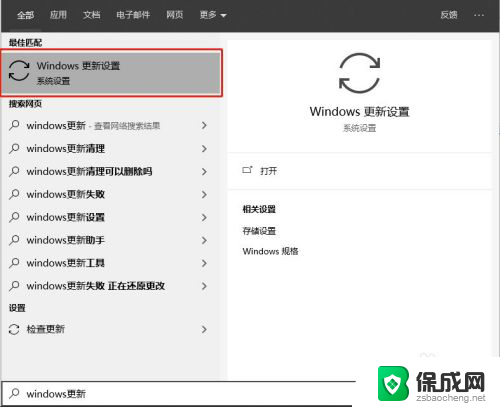 win10更新回退上一版本 win10更新后如何回退到之前的版本
win10更新回退上一版本 win10更新后如何回退到之前的版本2023-12-25
-
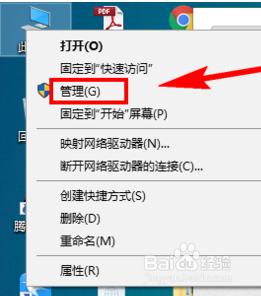 网卡驱动可以卸载吗 如何在win10上卸载网卡驱动
网卡驱动可以卸载吗 如何在win10上卸载网卡驱动2024-03-02
-
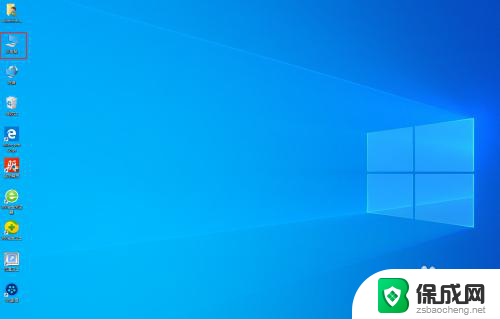 怎么看电脑的显卡驱动版本 WIN10如何查看显卡驱动的详细信息
怎么看电脑的显卡驱动版本 WIN10如何查看显卡驱动的详细信息2024-01-13
-
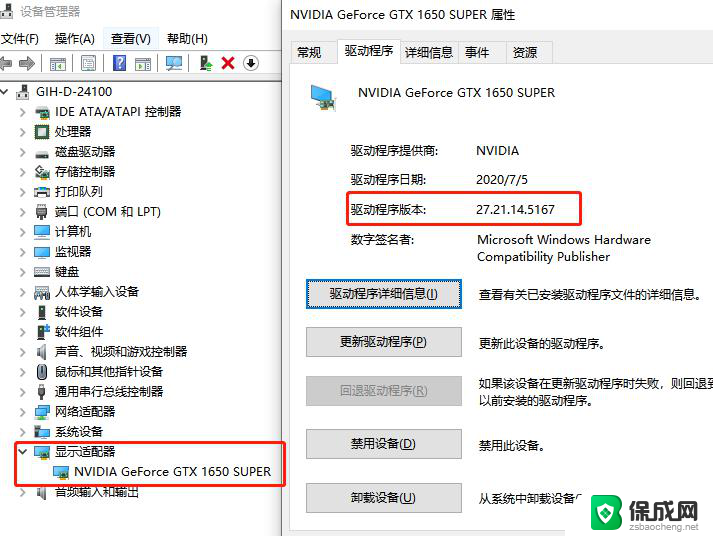 怎样更新电脑显卡驱动 Win10显卡驱动更新步骤
怎样更新电脑显卡驱动 Win10显卡驱动更新步骤2024-09-07
-
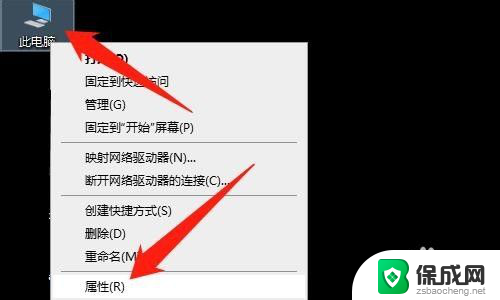 无线网卡插电脑上找不到驱动程序 win10无线网卡驱动失效解决方案
无线网卡插电脑上找不到驱动程序 win10无线网卡驱动失效解决方案2024-03-10
-
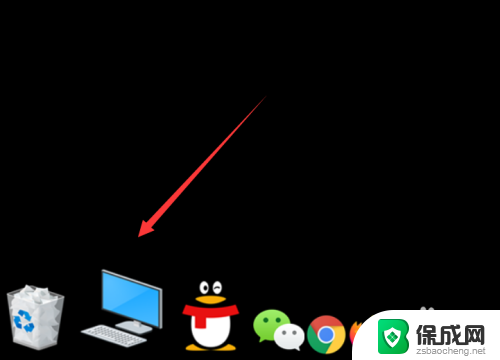 电脑驱动怎么更新? Windows10显卡驱动更新教程
电脑驱动怎么更新? Windows10显卡驱动更新教程2024-02-17
- 怎么看声卡驱动 win10声卡驱动怎么查找
- 电脑有2个显卡如何选择 在哪里找到Win10笔记本独立显卡切换选项
- win10还原上一个版本 win10如何还原到上一个版本
- 华为荣耀v14win10系统声卡装不上 声卡驱动装不上的解决方案
- 电脑怎么样添加打印机 Win10正式版如何添加打印机驱动
- 0xc0000225 win10 修复 Windows 10 错误代码0xC0000225修复方法
- 如何关闭onedrive开机启动 Win10如何关闭OneDrive开机自启动
- 电脑音响可以连蓝牙吗 win10 台式电脑如何设置蓝牙音箱
- win10删除输入法语言 windows 10 系统删除输入法的步骤
- 任务管理器 黑屏 Win10任务管理器结束任务后黑屏解决方法
win10系统教程推荐
- 1 电脑怎么样添加打印机 Win10正式版如何添加打印机驱动
- 2 磁盘加锁怎么解除 Windows10系统磁盘加密解密设置方法
- 3 扬声器在哪打开 Windows10怎么检测扬声器问题
- 4 windows10u盘启动设置 win10电脑设置U盘启动方法
- 5 游戏系统老电脑兼容性 win10老游戏兼容性设置方法
- 6 怎么通过ip地址访问共享文件夹 win10共享文件夹访问速度慢怎么办
- 7 win10自带杀毒软件如何打开 win10自带杀毒软件如何使用
- 8 闹钟怎么设置音乐铃声 win10电脑更换闹钟铃声方法
- 9 window10屏幕保护怎么设置 电脑屏幕屏保设置方法
- 10 win10打印背景颜色和图像 win10打印网页时怎样设置背景颜色和图像